问:家中使用光纤接入网络,路由器通过网线连接至光猫。然而,发现光猫与路由器的IP地址均为192.168.1.1,这引发了IP地址冲突的问题。这一状况导致在配置路由器时,误进入了光猫的设置界面,而无法访问路由器本身的设置页面。请问,该如何解决此问题?
答:当路由器与光猫的IP地址发生冲突时,可通过调整任一方的IP地址,确保两者处于不同网段,以消除冲突。
对于初次接触网络设备的新手用户,建议优先不要尝试修改光猫的IP地址,以免因配置不当导致无法上网。
因此,我建议您直接调整路由器的IP地址,而不是更改光猫的IP地址。具体操作步骤如下:
1、首先断开路由器与光猫之间的连接,仅将电脑通过网线连接至路由器的LAN端口。
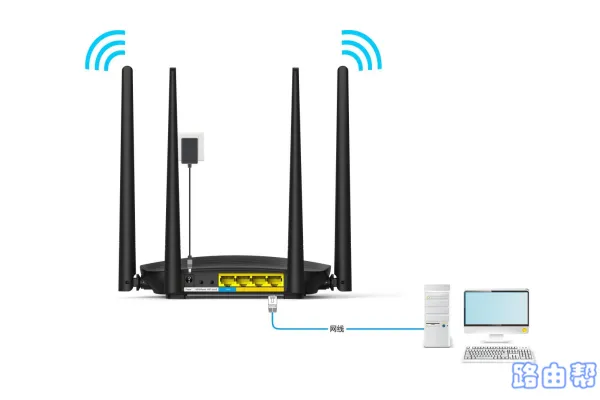 断开路由器与光猫的连接
断开路由器与光猫的连接
2、此时,在电脑浏览器中输入192.168.1.1,即可进入路由器的设置界面,输入相应的管理员密码完成登录。
温馨提示:在此阶段,由于网络未完全建立,电脑暂时无法上网,这是正常现象。您仍能顺利打开路由器的设置页面。
3、接下来,找到“LAN口设置”或“局域网设置”的选项,修改路由器的IP地址为192.168.2.1,完成后记得保存并重启路由器。
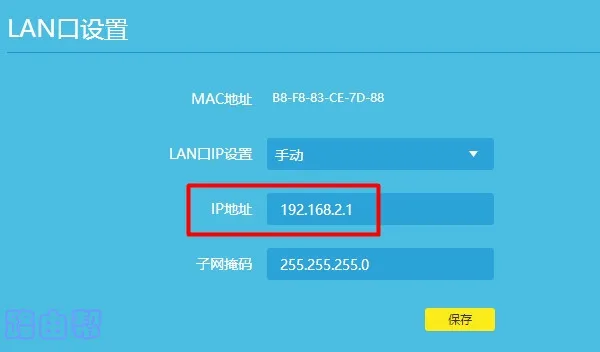 修改路由器的IP地址
修改路由器的IP地址
4、最后,使用网线将路由器的WAN端口与光猫相连,连接完成后,您的网络便可恢复正常工作。
 重新连接路由器和光猫
重新连接路由器和光猫
重要说明:
(1)日后若需管理路由器,请在浏览器中输入新设置的IP地址(如192.168.2.1),以进入路由器的设置界面。
(2)当前市场上主流品牌的新版路由器通常具备自动检测IP冲突并自动调整LAN口IP地址的功能。
这意味着,一旦路由器检测到与光猫的IP冲突,它会自动调整自身的IP地址,避免冲突。
因此,此类IP冲突问题主要出现在几年前的老款路由器上,而在现代新型路由器中已不再常见。
(3)为了保证路由器能够正常上网,请务必检查路由器与光猫之间的线路连接是否正确。推荐的连接方式为:路由器的WAN接口连接至光猫的LAN接口,而电脑则连接至路由器的任意一个LAN接口。









 陕公网安备41159202000202号
陕公网安备41159202000202号